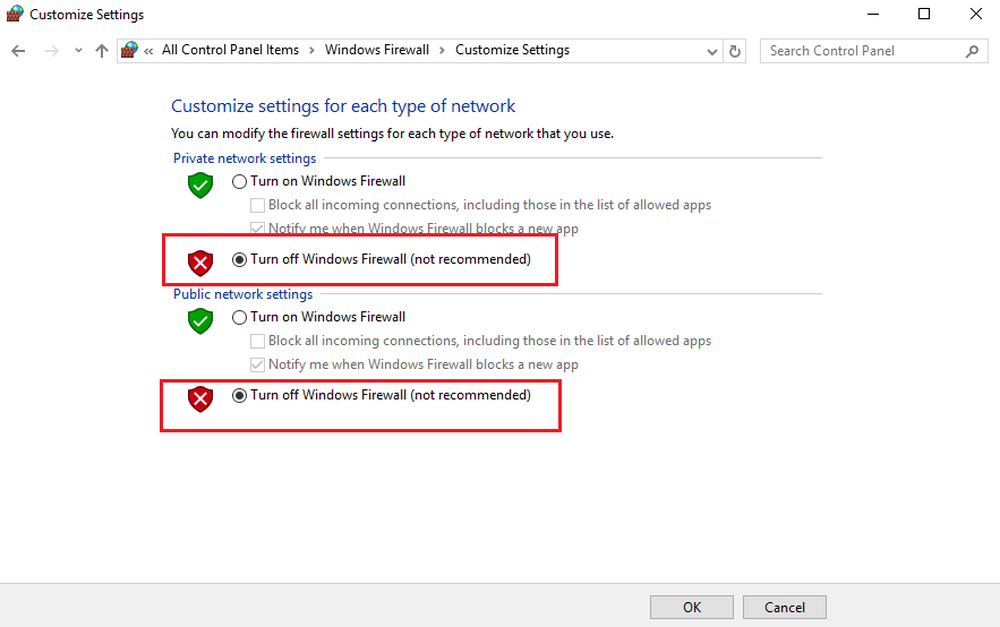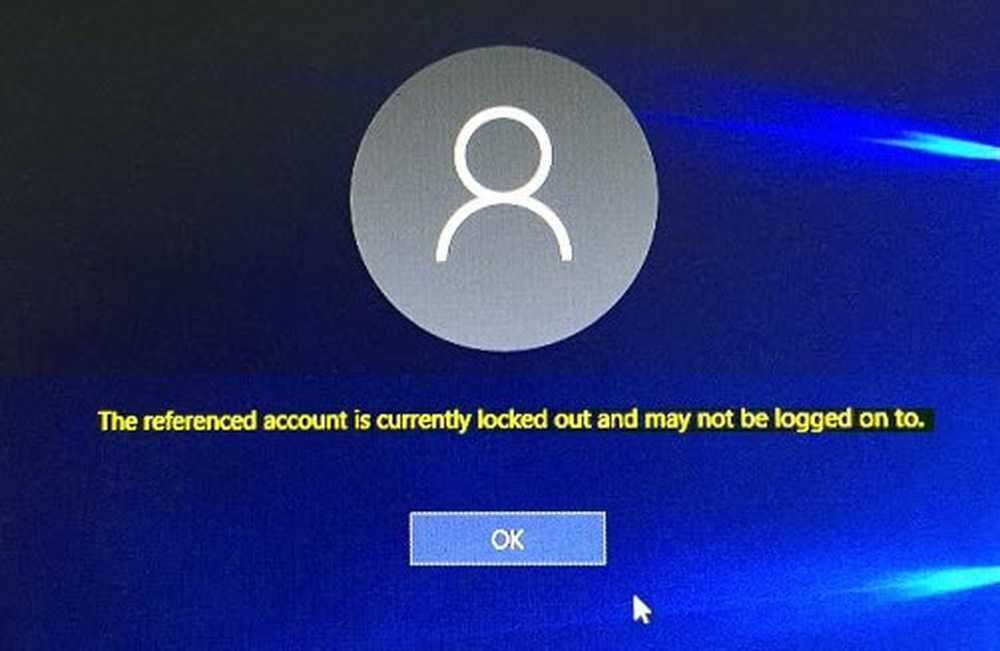Calculatorul la distanță necesită autentificare la nivel de rețea
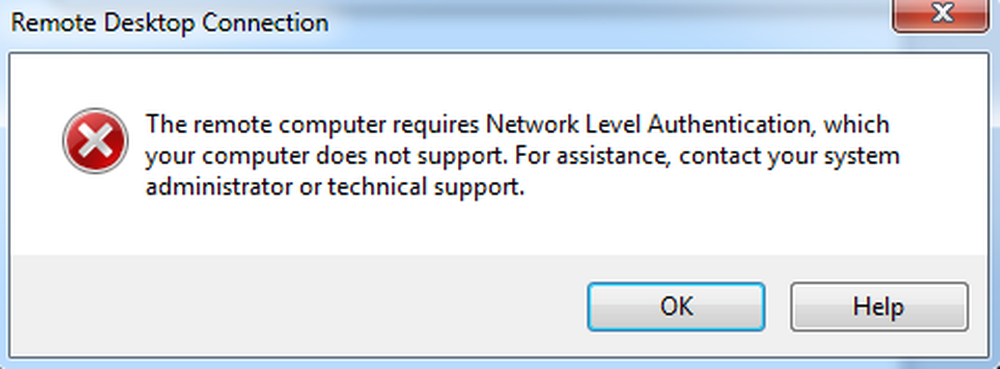
Dacă nu reușiți să vă conectați de la distanță calculatorul Windows și primiți un mesaj Calculatorul la distanță necesită autentificare la nivel de rețea, atunci această postare vă poate ajuta. Utilizatorii au raportat că au primit această eroare pe sistemele conectate la domenii chiar și atunci când Autentificarea la nivel de rețea sau NLA este activată.
Calculatorul la distanță necesită autentificare la nivel de rețea
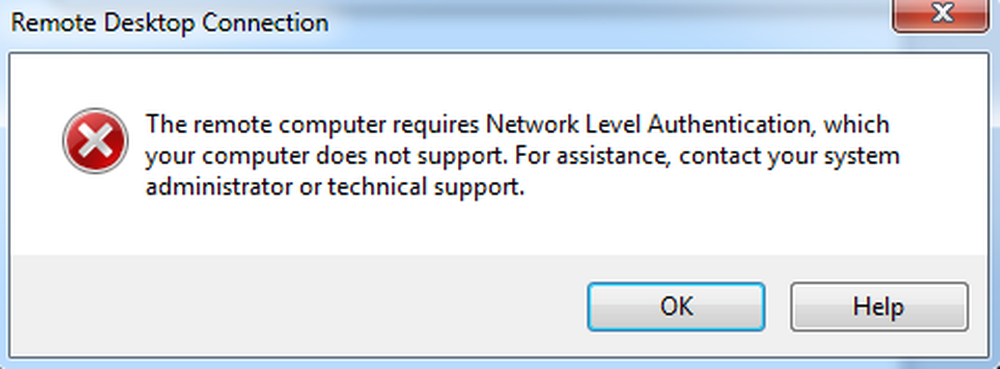
Variantele mesajului pe care l-ați putea vedea sunt:
Calculatorul la distanță necesită autentificare la nivel de rețea, pe care computerul dvs. nu o acceptă. Pentru asistență, contactați administratorul de sistem sau asistența tehnică.
Sau-
Computerul la distanță pe care încercați să vă conectați necesită autentificare la nivel de rețea, dar controlerul de domeniu Windows nu poate fi contactat pentru a efectua NLA. Dacă sunteți administrator pe computerul la distanță, puteți dezactiva NLA utilizând opțiunile din fila Remote (Remote) din caseta de dialog System Properties (Proprietăți sistem).
Acest articol vă va ajuta cu un ghid pas cu pas pentru această soluție. Cu toate acestea, ați putea dori o soluție mai permanentă, deoarece nu puteți rula dispozitivul pentru totdeauna fără un NLA activat activ. Deci, aveți nevoie de o soluție mai bună. Acest articol vă va oferi și asta.
1] Schimbați setarea Desktop la distanță
Deplasarea prin intermediul traseului Setări desktop la distanță este soluția mai simplă. Acesta va funcționa pentru dvs. și s-ar putea să nu simțiți necesitatea de a activa NLA. Deci, dacă sunteți gata pentru această soluție, iată cum faceți acest lucru. Urmați pașii cu atenție.
1] Mergeți la 'Run' și tastați 'sysdm.cpl'și apăsați butonul' Enter '.
2] Sunteți acum în Proprietatile sistemului fereastră. Trebuie să mergi la la distanta fila.
3] Găsiți "Permiteți conexiunile numai de la computerele care rulează Remote Desktop cu autentificare la nivel de rețea (recomandăd) "și debifați această opțiune.
5] Reporniți dispozitivul și verificați dacă puteți conecta dispozitivele de la distanță.
Această remediere ar trebui să funcționeze deoarece tocmai ați desființat singurul lucru care a provocat problema. Dar, doar în cazul în care nu a funcționat sau nu doriți să urmăriți acest traseu, există o altă opțiune care este, de asemenea, ușor de urmat.
2] Editați Registrul
Notă: vă rugăm să efectuați o copie de siguranță a datelor înainte de a efectua modificări în registrul sistemului.
Urmați pașii foarte atent și veți fi bine să mergeți. Ați creat deja punctul dvs. de restaurare sistem, astfel încât nu mai aveți de ce să vă faceți griji. Deci, aici mergem.
1] Mergeți la 'Run' și tastați 'regedit“ și faceți clic pe "OK" sau pe "Enter". Aceasta deschide Editor de registri.
2] Uitați-vă la panoul din stânga din fereastra Editor Registry și găsiți cheia de registry numită:
HKEY_LOCAL_MACHINE \ SYSTEM \ CurrentControlSet \ Control \ Lsa
3] Selectați lsa și apoi localizați Pachete de securitate în panoul din dreapta. Faceți dublu clic pe el.

4] Găsiți Editați mai multe șiruri opțiunea și tipul "tspkg“ în caseta Date valori. Aceasta va fi singura valoare.
5] Ulterior, găsiți următoarea cheie de registry în panoul de navigare: HKEY_LOCAL_MACHINE \ SYSTEM \ CurrentControlSet \ Control \ SecurityProviders
6] Faceți dublu clic pe SecurityProviders din panoul din dreapta pentru a deschide proprietățile.
7] Introduceți credssp.dll în caseta Value data și lăsați-o să fie singura valoare.
8] Faceți clic pe "OK" și închideți Editor de registri.
Deși a doua metodă este mai elaborată și necesită mai multă atenție, aceasta este soluția recomandată. Sper că acest lucru vă ajută.
Soluțiile au fost trimise de la discuțiile de la Universitatea Stanford și de la acest post MSDN.